Ponad 2000 serwerów w ponad 90 krajach, wysoka wydajność i silne 256-bitowe szyfrowanie AES to tylko niektóre z cech, które sprawiają, że ExpressVPN jest jednym z lepszych dostawców wirtualnej sieci prywatnej (VPN).
Przełącznik kill to funkcja VPN, która pomaga chronić poufne dane na wypadek przerwania połączenia VPN.
Przełącznik kill ExpressVPN nazywa się Blokada sieci i jest obecnie dostępny dla systemów Windows, Mac i Linux.
Celem blokady sieci jest zapobieganie przepływowi ruchu sieciowego poza zaszyfrowanym tunelem VPN.
Gdy funkcja blokady sieci jest włączona, będziesz mieć dostęp do Internetu tylko wtedy, gdy będziesz połączony z VPN.
Ten przewodnik krok po kroku pokazuje, jak aktywować i dezaktywować przełącznik zabijania w aplikacji Windows ExpressVPN.
- Sprawdź naszą listę najlepszych usług VPN

1. Uruchom aplikację ExpressVPN
Otwórz aplikację ExpressVPN, jeśli nie uruchomiła się automatycznie w twoim systemie.
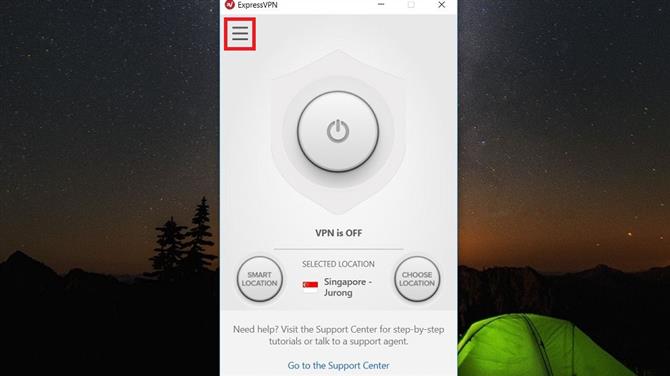
2. Otwórz menu
W aplikacji kliknij przycisk menu hamburgera w lewej górnej części okna aplikacji.
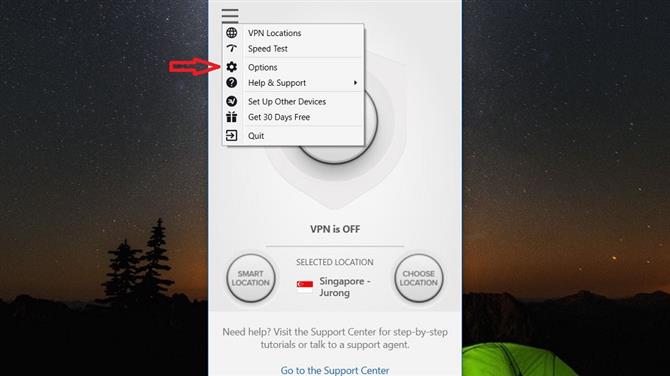
3. Kliknij Opcje
W wyskakującym menu wybierz Opcje.
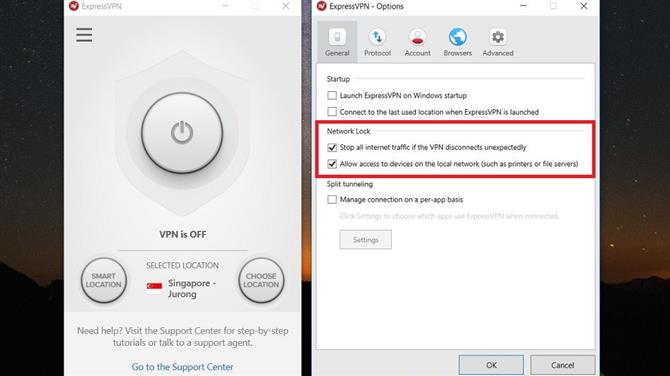
4. Znajdź ustawienia blokady sieci
Ustawienia blokady sieci znajdują się na karcie Ogólne, tuż pod opcjami uruchamiania.
5. Zaznacz / usuń zaznaczenie opcji Blokada sieci
Jeśli chcesz mieć włączoną opcję przełączania zabijania, zaznacz pole wyboru Zatrzymaj cały ruch internetowy, jeśli VPN rozłączy się nieoczekiwanie.
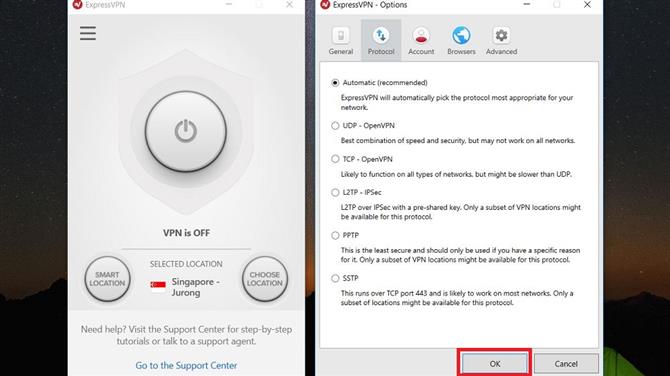
6. Kliknij OK
Niezależnie od wybranej opcji, kliknij przycisk OK, aby zmiany odniosły skutek.
7. Połącz się z serwerem
Teraz wystarczy połączyć się z serwerem i możesz wznowić swoje działania online dzięki ExpressVPN.
